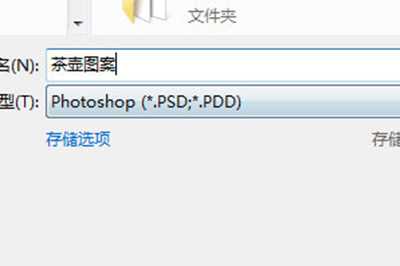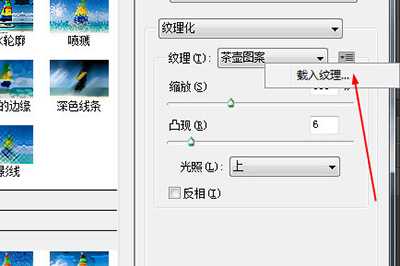快活林资源网 Design By www.csstdc.com
在Photoshop如何为茶壶刻花纹呢?下面就为大家分享Photoshop为茶壶刻花纹的详细步骤,感兴趣的朋友快来了解一下吧。
- 软件名称:
- Adobe Photoshop CC 2019 20.0 简体中文安装版 32/64位
- 软件大小:
- 1.73GB
- 更新时间:
- 2019-12-04立即下载
Photoshop为茶壶刻花纹的详细步骤
1、将紫砂壶的图片放到Photoshop中,紧接着将图案的图片也放到里面(图案图片建议采用黑白色调)
2、在图案上使用CTRL+T进行放大或者缩小,以及变形,让图案符合茶壶的形状大小。
3、隐藏茶壶图层,保留图案图层,点击【文件】-【存储为】,将其保存为psD格式
4、隐藏到图案图层,保留茶壶图层,点击【滤镜】-【滤镜库】,然后在里面选择【纹理】-【纹理化】,点击旁边的箭头【载入纹理】。
5、然后茶壶就加上图案了,你可以在缩放凸现两个中调整图案的大小和位置。
上文就讲解了Photoshop为茶壶刻花纹的详细操作内容,希望有需要的朋友都来学习哦。
相关推荐
ps如何更换图片区域颜色 ps更换图片区域颜色方法
ps如何制作水旋涡的效果 ps制作水旋涡效果的方法教程
Ps如何制作木制相框的效果 Ps制作木制相框效果的方法教程
快活林资源网 Design By www.csstdc.com
广告合作:本站广告合作请联系QQ:858582 申请时备注:广告合作(否则不回)
免责声明:本站资源来自互联网收集,仅供用于学习和交流,请遵循相关法律法规,本站一切资源不代表本站立场,如有侵权、后门、不妥请联系本站删除!
免责声明:本站资源来自互联网收集,仅供用于学习和交流,请遵循相关法律法规,本站一切资源不代表本站立场,如有侵权、后门、不妥请联系本站删除!
快活林资源网 Design By www.csstdc.com
暂无评论...
更新日志
2024年12月30日
2024年12月30日
- 小骆驼-《草原狼2(蓝光CD)》[原抓WAV+CUE]
- 群星《欢迎来到我身边 电影原声专辑》[320K/MP3][105.02MB]
- 群星《欢迎来到我身边 电影原声专辑》[FLAC/分轨][480.9MB]
- 雷婷《梦里蓝天HQⅡ》 2023头版限量编号低速原抓[WAV+CUE][463M]
- 群星《2024好听新歌42》AI调整音效【WAV分轨】
- 王思雨-《思念陪着鸿雁飞》WAV
- 王思雨《喜马拉雅HQ》头版限量编号[WAV+CUE]
- 李健《无时无刻》[WAV+CUE][590M]
- 陈奕迅《酝酿》[WAV分轨][502M]
- 卓依婷《化蝶》2CD[WAV+CUE][1.1G]
- 群星《吉他王(黑胶CD)》[WAV+CUE]
- 齐秦《穿乐(穿越)》[WAV+CUE]
- 发烧珍品《数位CD音响测试-动向效果(九)》【WAV+CUE】
- 邝美云《邝美云精装歌集》[DSF][1.6G]
- 吕方《爱一回伤一回》[WAV+CUE][454M]